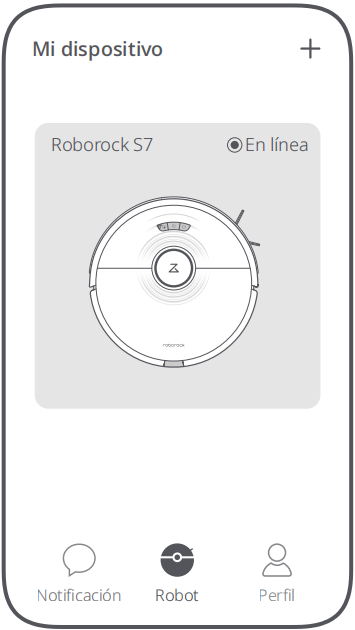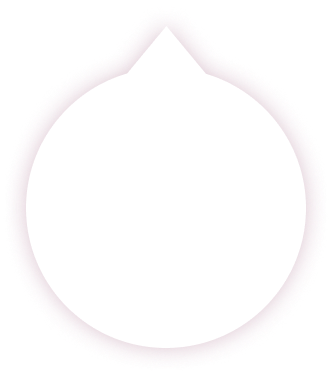Guía de conexión de la aplicación a la red Español (Latinoamérica)
1. Descargue e instale la aplicación
Busque "Roborock" en la App Store o en Google Play o bien escanee el código QR debajo para descargar e instalar la aplicación.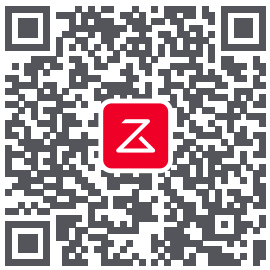
Nota:
1. Conecte su dispositivo a la red WiFi doméstica antes de configurar el robot.
2. La interfaz de la aplicación puede cambiar en futuras versiones. Siga siempre las instrucciones que brinda la aplicación.
Motivos comunes por los que falla la conexión:
1. Si la luz indicadora de WiFi continúa parpadeando rápidamente, es posible que la contraseña de WiFi sea incorrecta. Restablezca su WiFi y vuelva a intentarlo.
2. Si después de restablecer, el parpadeo continúa siendo lento, asegúrese de que la aplicación Roborock cuente con los permisos de WiFi necesarios.
3. La aplicación Roborock no está optimizada para iPads y tabletas Android. Para una experiencia sin problemas, use solamente un teléfono inteligente para configurar el dispositivo.
Para obtener asistencia posventa, comuníquese con el equipo de soporte a
través de:
support@roborock.com (Estados Unidos/fuera de Europa)
support@roborock-eu.com (Europa)
service@roborock.com.au (Australia)
1-855-960-4321 (solo Estados Unidos)
61-1800-413-621 (solo Australia)
2. Agregue una aspiradora robot
1. Abra la tapa del robot para ver la luz indicadora de WiFi.
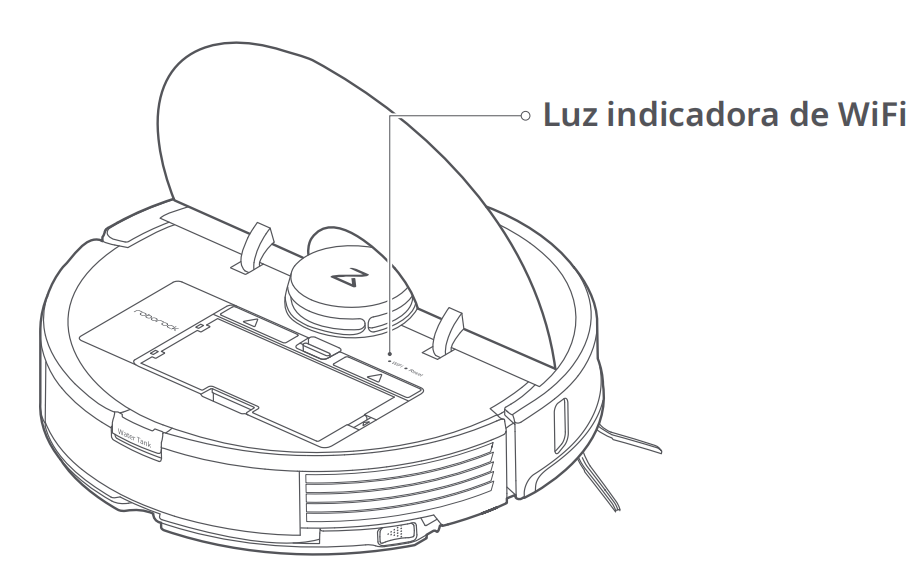
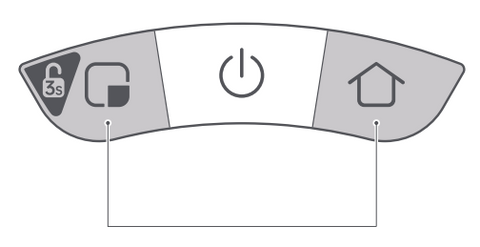
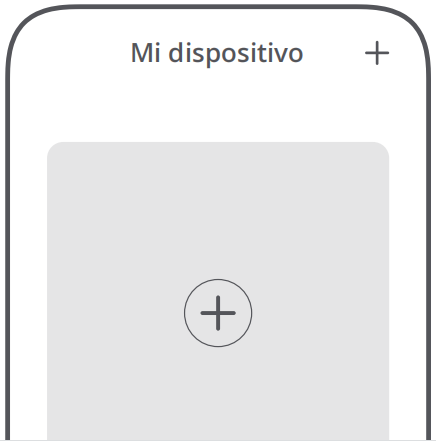
3.1 Conecte el robot a WiFi (Android)
1. Haga clic para escanear en busca del robot Roborock.
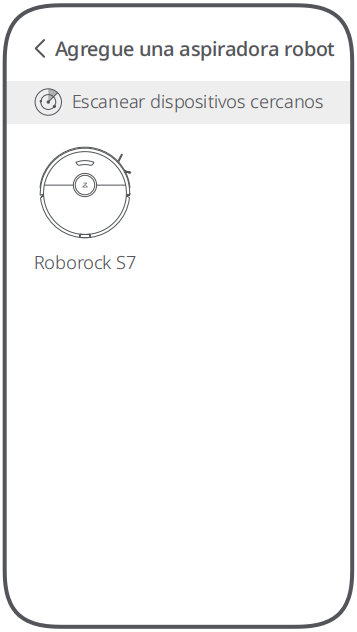
2. Conecte a una red WiFi de 2.4 GHz e ingrese su contraseña de WiFi. Las redes de 5 GHz no están admitidas.
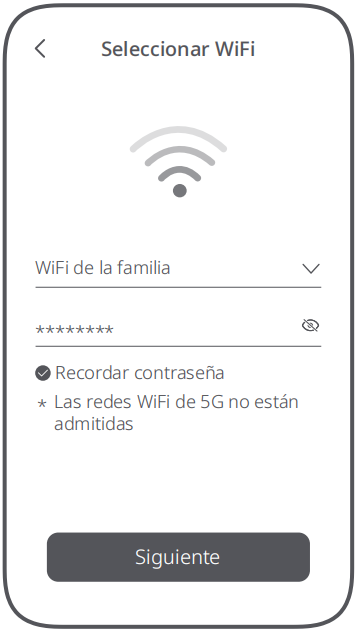
3. Conectando WiFi…

4. WiFi conectado. Configuración completada.
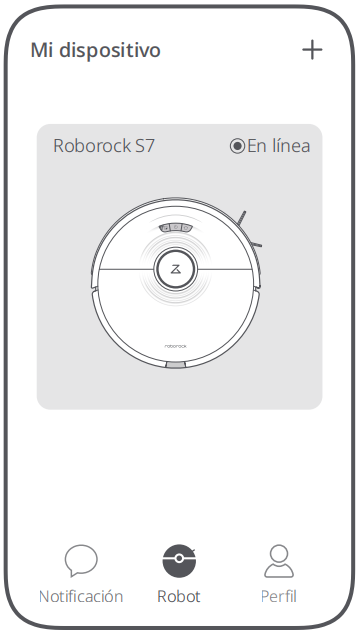
3.2 Conecte el robot a WiFi (iOS)
1. Agregue una aspiradora robot.
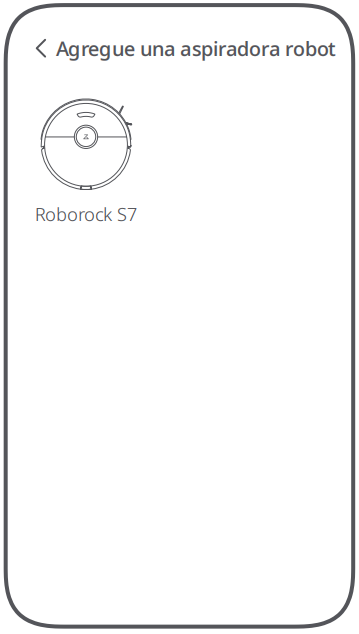
2. Verifique que el indicador de WiFi esté parpadeando lentamente.
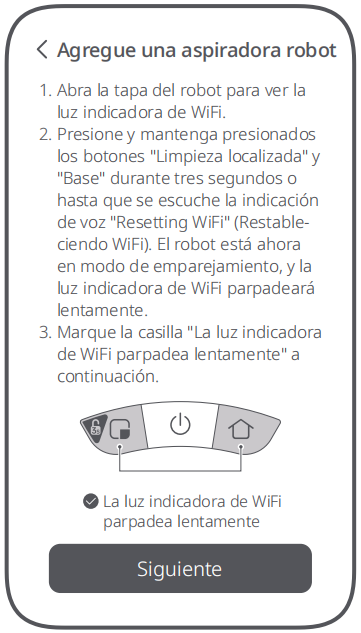
3. Conecte a una red WiFi de 2.4 GHz e ingrese su contraseña de WiFi. Las redes de 5 GHz no están admitidas.
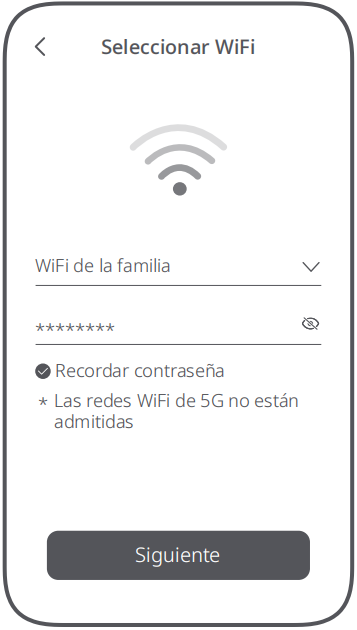
4. Haga clic en "Conectar a WiFi del dispositivo".
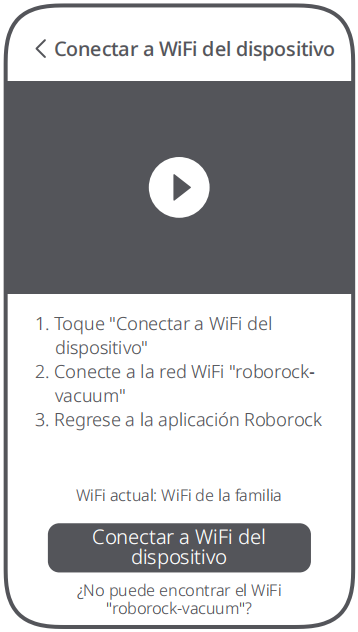
5. Seleccione la red WiFi que comienza con "roborock-vacuum" y luego regrese a la aplicación Roborock.
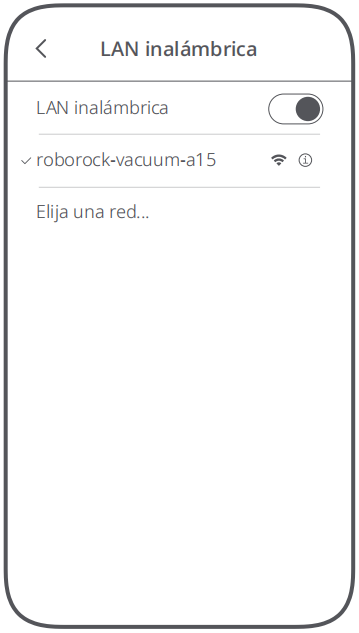
6. Conectando WiFi…
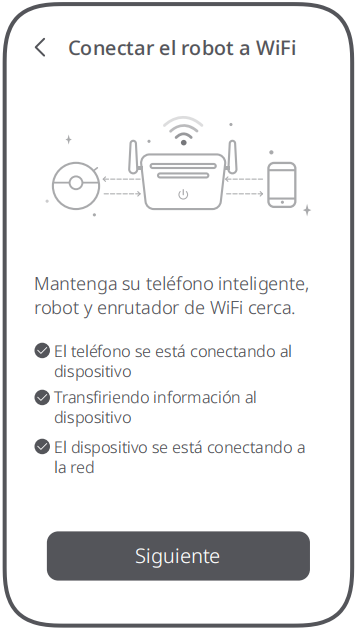
7. WiFi conectado. Configuración completada.